컴퓨터 앞에서 작업하다가 갑자기 시스템이 멈추거나, 마우스나 키보드가 버벅거리는 경험 해보신 적 있으신가요? 특히 중요한 작업을 하거나 게임을 즐기는 와중에 이런 현상이 발생하면 정말이지 멘탈이 나갈 것 같은데요. 저도 예전에 한창 작업 중인데 갑자기 컴퓨터가 먹통이 돼서 애써 작성한 자료를 날려버린 아찔한 경험이 있습니다.
그때의 절망감이란… 생각만 해도 아찔하죠. 이런 불청객 같은 현상의 원인 중 하나가 바로 오늘 다룰 ‘하드웨어 인터럽트 스톰(HARDWARE_INTERRUPT_STORM)’ 때문일 수 있다는 사실, 알고 계셨나요? 왠지 모르게 컴퓨터가 느려지고, 자꾸 멈추는 것 같다면 한번쯤 의심해봐야 할 문제인데요.
단순히 재부팅으로 해결되지 않고 지속적으로 발생한다면, 우리 소중한 컴퓨터에 심각한 문제가 생겼다는 경고일 수 있습니다. 마치 몸살 감기처럼 찾아와 내 시스템을 괴롭히는 이 문제, 대체 무엇 때문에 생기는 걸까요? 그리고 어떻게 해결해야 할까요?
저와 함께 그 답을 파헤쳐 보도록 할게요! 아래에서 하드웨어 인터럽트 스톰의 모든 것을 정확하게 알려드릴게요!
내 컴퓨터가 뚝딱! 하드웨어 인터럽트 스톰, 너 도대체 누구니?
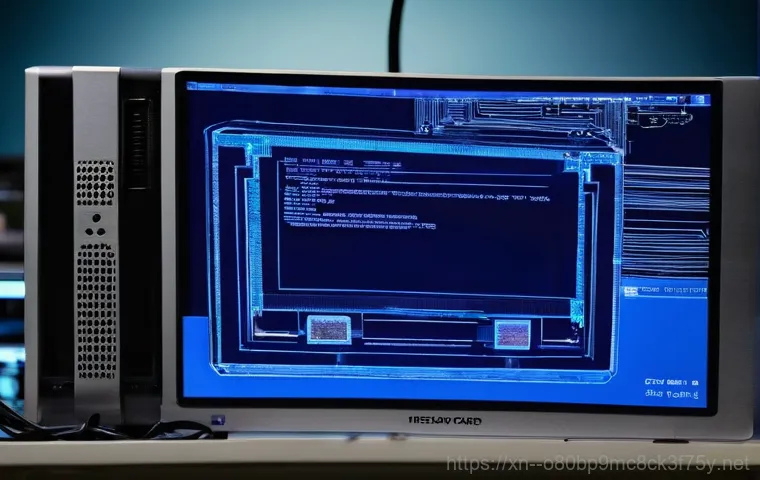
갑자기 시스템이 멈추는 이유, 인터럽트 스톰
여러분, 컴퓨터 작업하다가 갑자기 화면이 멈추거나 마우스가 버벅거려서 답답했던 경험 있으신가요? 저는 예전에 중요한 보고서 작성 중에 컴퓨터가 갑자기 먹통이 돼서 눈앞이 캄캄했던 적이 있어요. 그때 식은땀이 흐르면서 ‘이러다 다 날아가는 거 아니야?’ 하는 불안감에 사로잡혔었죠.
이런 상황의 원인 중 하나가 바로 오늘 이야기할 ‘하드웨어 인터럽트 스톰’이에요. 말 그대로 하드웨어 장치들이 CPU에 너무 많은 ‘방해’ 신호를 보내서 시스템이 과부하에 걸리는 현상이라고 생각하면 쉬운데요. 마치 한꺼번에 너무 많은 사람이 CPU라는 선생님에게 질문을 퍼붓는 바람에 선생님이 아무것도 처리할 수 없게 되는 상황과 비슷하달까요?
이 인터럽트 스톰이 발생하면 단순한 버벅거림을 넘어 시스템이 완전히 멈추거나 블루스크린이 뜨는 등 치명적인 문제를 일으킬 수 있습니다. 내 컴퓨터가 멀쩡해 보여도 속으로는 이런 ‘폭풍’에 시달리고 있을 수도 있다는 사실, 생각만 해도 아찔하죠?
CPU와 하드웨어의 대화: 인터럽트란 무엇일까?
그렇다면 인터럽트가 대체 뭐길래 이런 문제를 일으킬까요? 인터럽트(Interrupt)는 간단히 말해 CPU가 어떤 작업을 하다가 잠시 멈추고 다른 긴급한 작업을 처리해야 할 때 발생하는 ‘신호’예요. 예를 들어, 키보드를 누르면 키보드에서 CPU에게 “나 입력 들어왔어!
처리해줘!” 하고 신호를 보내고, CPU는 하던 일을 잠시 멈추고 이 키 입력을 처리하는 식이죠. 프린터가 인쇄를 마쳤을 때, 하드 드라이브가 데이터를 전송했을 때 등 거의 모든 하드웨어 장치들이 CPU와 이런 식으로 소통한답니다. CPU는 이 신호를 받아 해당 인터럽트를 처리하는 ‘인터럽트 서비스 루틴(ISR)’이라는 특별한 프로그램을 실행하고, 처리가 끝나면 다시 원래 하던 작업으로 돌아가요.
인터럽트 덕분에 CPU는 외부 장치의 상태를 일일이 확인하지 않고도(폴링 방식) 효율적으로 여러 작업을 처리할 수 있는 거죠. 그런데 만약 이 인터럽트 신호가 너무 자주, 혹은 잘못된 방식으로 계속해서 발생하면 어떻게 될까요? CPU는 끊임없이 방해를 받아 제 역할을 하지 못하게 되고, 결국 시스템 전체가 멈추는 대혼란이 벌어지는 겁니다.
이게 바로 ‘인터럽트 스톰’의 핵심 원리예요.
내 컴퓨터가 버벅대는 진짜 이유: 인터럽트 스톰의 주범들
오래되거나 불량한 드라이버가 부르는 재앙
하드웨어 인터럽트 스톰의 가장 흔한 원인 중 하나는 바로 ‘드라이버’ 문제입니다. 여러분도 새로운 장치를 설치하거나 윈도우를 업데이트하고 나서 갑자기 시스템이 불안정해졌던 경험 있으실 거예요. 이게 드라이버와 관련이 있을 수 있어요.
드라이버는 운영체제가 하드웨어 장치와 소통할 수 있도록 도와주는 일종의 ‘통역사’ 역할을 하거든요. 그런데 이 통역사가 제대로 작동하지 않으면? 하드웨어는 CPU에게 끊임없이 잘못된 신호를 보내게 되고, CPU는 계속해서 이 신호를 처리하느라 바빠지는 거죠.
특히 오래된 드라이버나 손상된 드라이버, 혹은 다른 장치와 충돌하는 드라이버가 이런 인터럽트 스톰을 유발하기 쉽습니다. 저는 예전에 그래픽 드라이버를 업데이트하고 나서 갑자기 게임 도중에 프레임 드랍이 심해지고 마우스가 버벅거려서 고생한 적이 있었는데, 알고 보니 드라이버가 제대로 설치되지 않아 인터럽트 충돌이 일어났던 거였죠.
정말 답답해서 컴퓨터를 던져버리고 싶었던 기억이 생생하네요.
하드웨어 고장, 침묵의 경고
드라이버 문제만큼이나 인터럽트 스톰을 일으키는 무서운 원인이 바로 ‘하드웨어 고장’입니다. 멀쩡해 보이던 부품이 어느 날 갑자기 오작동을 시작하면서 CPU에게 쉴 새 없이 오류 인터럽트를 보내는 거죠. 특히 네트워크 카드, 사운드 카드, 혹은 오래된 USB 장치 등이 이런 문제를 일으키기 쉬워요.
심지어 하드 드라이브가 고장 나기 시작할 때도 인터럽트 스톰이 발생해서 CPU 사용률이 치솟는 경우가 있다고 합니다. 친구 컴퓨터가 갑자기 너무 느려져서 살펴보니 네트워크 카드가 이상 동작하면서 인터럽트 스톰을 일으키고 있더라고요. 단순히 느려지는 걸로 시작해서 나중에는 아예 시스템이 멈춰버리는 무서운 상황까지 갈 수 있으니, 혹시 최근에 컴퓨터 내부 부품에 물리적인 충격이 가해졌거나 노후된 부품이 있다면 한 번쯤 의심해봐야 합니다.
마치 몸이 아플 때 작은 신호부터 시작해서 큰 병으로 이어지는 것과 비슷해요.
오래된 BIOS/펌웨어의 그림자
의외로 간과하기 쉬운 원인 중 하나가 바로 ‘BIOS(Basic Input/Output System)’나 펌웨어의 문제입니다. BIOS는 컴퓨터의 가장 기본적인 입출력을 담당하는 소프트웨어로, 하드웨어 초기화와 운영체제 부팅을 관리해요. 펌웨어는 특정 하드웨어 장치에 내장된 소프트웨어이고요.
만약 이 BIOS나 펌웨어가 오래되었거나 버그가 있다면, 특정 하드웨어 장치와의 통신 과정에서 비정상적인 인터럽트가 발생할 수 있습니다. 특히 새로운 운영체제를 설치하거나 최신 하드웨어를 추가했을 때, 오래된 BIOS/펌웨어가 이를 제대로 지원하지 못해서 인터럽트 스톰이 생기기도 해요.
저는 예전에 메인보드 BIOS를 업데이트하지 않고 최신 그래픽카드를 장착했다가 계속해서 시스템이 불안정해지고 심지어 부팅이 안 되는 문제까지 겪었거든요. 그때 한참을 헤매다가 결국 BIOS 업데이트로 해결했던 기억이 납니다. 이런 기본적인 부분들이 시스템 안정성에 얼마나 중요한지 새삼 깨달았죠.
인터럽트 스톰, 이렇게 알 수 있어요!
시스템 버벅임과 잦은 멈춤
인터럽트 스톰의 가장 흔하고 명백한 증상은 바로 ‘시스템의 전반적인 성능 저하’와 ‘잦은 버벅임, 그리고 멈춤’이에요. 컴퓨터를 사용하는데 마우스 커서가 버벅거리고, 키보드 입력이 한 박자씩 늦게 반응하며, 프로그램이 갑자기 응답 없음 상태가 되는 일이 잦아진다면 인터럽트 스톰을 의심해봐야 합니다.
웹서핑이나 문서 작업 같은 가벼운 작업에서도 이런 현상이 나타난다면 문제는 더욱 심각할 수 있어요. 저도 예전에 인터넷 강의를 듣다가 화면이 갑자기 멈춰버려서 강의를 놓친 적이 많았는데, 그때마다 컴퓨터를 껐다가 켜도 잠시뿐이었죠. 이런 증상이 일시적인 게 아니라 지속적으로 나타난다면 단순한 버벅거림이 아니라 내부적인 심각한 문제의 신호일 가능성이 높습니다.
마치 감기 기운이 계속되다가 몸살로 이어지는 것처럼 말이죠.
CPU 사용률 폭주 현상
인터럽트 스톰이 발생하면 시스템 리소스, 특히 CPU 사용률이 비정상적으로 높아지는 것을 확인할 수 있어요. 작업 관리자(Ctrl+Shift+Esc)를 열어보면 ‘시스템 인터럽트’ 또는 ‘DPC 지연’이라는 항목이 CPU를 높은 비율로 점유하고 있는 경우가 많습니다. 보통 아무것도 하지 않을 때 CPU 사용률은 한 자릿수에 머물러야 정상이지만, 인터럽트 스톰이 발생하면 50% 이상, 심지어 100%까지 치솟아 다른 모든 작업이 제대로 진행되지 못하게 돼요.
저는 예전에 게임을 하는데 평소에는 부드럽게 돌아가던 게임이 갑자기 끊기고 렉이 심해져서 작업 관리자를 열어봤더니, 시스템 인터럽트가 CPU를 70% 가까이 점유하고 있는 걸 보고 깜짝 놀랐던 기억이 나요. 이런 현상은 CPU가 비정상적인 인터럽트 신호를 처리하느라 다른 작업에 할당될 자원이 부족해지기 때문에 발생합니다.
블루스크린과의 불청객 만남
가장 무섭고 치명적인 증상은 바로 ‘블루스크린’이에요. 인터럽트 스톰이 너무 심해지면 운영체제가 더 이상 시스템을 안정적으로 유지할 수 없어서 치명적인 오류를 띄우며 강제로 재부팅되는데, 이때 나타나는 것이 바로 악명 높은 블루스크린입니다. 특히 이라는 오류 코드가 명확하게 표시되기도 해요.
저는 중요한 자료를 저장하기도 전에 갑자기 블루스크린이 뜨면서 모든 작업 내용을 날려버린 아픈 경험이 있습니다. 그때의 허무함과 분노는 정말 말로 다 할 수 없었죠. 이런 블루스크린은 단순한 프로그램 오류가 아니라 시스템의 핵심 부분에 문제가 생겼다는 아주 강력한 경고이니, 절대 무시해서는 안 됩니다.
블루스크린이 한두 번이 아니라 주기적으로 발생한다면 반드시 전문가의 도움을 받거나 직접 해결책을 찾아야 해요.
당황하지 마세요! 인터럽트 스톰 진단법
윈도우 이벤트 뷰어로 단서 찾기
인터럽트 스톰이 의심될 때 가장 먼저 해볼 수 있는 건 바로 ‘윈도우 이벤트 뷰어’를 확인하는 거예요. 이벤트 뷰어는 시스템에서 발생하는 모든 종류의 이벤트 기록을 보여주는 아주 유용한 도구인데요. ‘Windows 로그’ -> ‘시스템’ 항목으로 들어가 보면 시스템 오류나 경고 메시지들을 확인할 수 있습니다.
여기서 특정 장치 드라이버 관련 오류나 과 관련된 로그가 반복적으로 나타난다면, 문제의 원인을 좁히는 데 큰 도움이 될 거예요. 저도 컴퓨터가 이유 없이 느려질 때마다 이벤트 뷰어를 확인하는 습관이 생겼는데, 생각보다 많은 단서를 찾을 수 있어서 놀랐습니다. 마치 형사가 사건 현장에서 작은 증거들을 모으듯, 이벤트 뷰어는 내 컴퓨터의 건강 상태를 파악하는 중요한 실마리가 되어줍니다.
장치 관리자로 문제 장치 특정하기
이벤트 뷰어에서 단서를 찾았다면, 다음은 ‘장치 관리자’로 문제의 장치를 특정하는 단계입니다. 윈도우 검색창에 ‘장치 관리자’를 입력하거나 ‘제어판’을 통해 접근할 수 있어요. 장치 관리자에서는 내 컴퓨터에 연결된 모든 하드웨어 장치 목록과 그 상태를 확인할 수 있습니다.
만약 특정 장치 이름 옆에 노란색 느낌표나 빨간색 X 표시가 있다면, 그 장치에 문제가 있다는 뜻이에요. 특히, ‘시스템 장치’나 ‘네트워크 어댑터’, ‘사운드, 비디오 및 게임 컨트롤러’ 등에서 문제가 발견되는 경우가 많습니다. 해당 장치를 더블클릭해서 ‘이벤트’ 탭을 확인하면 관련 드라이버나 하드웨어의 오류 발생 시각과 정보도 얻을 수 있어요.
제 친구 컴퓨터의 인터럽트 스톰도 결국 장치 관리자에서 문제를 일으키는 네트워크 카드를 찾아내 해결했답니다. 눈으로 직접 확인하니 ‘아, 얘가 범인이었구나!’ 하고 무릎을 탁 치게 되더라고요.
시스템 성능 모니터링 툴 활용
더욱 심층적인 분석을 원한다면 ‘시스템 성능 모니터링 툴’을 활용하는 것도 좋은 방법이에요. 윈도우 자체에도 ‘성능 모니터’라는 강력한 도구가 있지만, HWiNFO, Process Explorer 같은 서드파티 툴도 많이 활용됩니다. 이런 툴들은 CPU, 메모리, 디스크, 네트워크 등 시스템 전반의 실시간 사용량을 그래프로 보여주고, 어떤 프로세스가 리소스를 많이 점유하는지 상세하게 알려줍니다.
특히 DPC(Deferred Procedure Call) 지연 시간을 측정해주는 기능이 있는 툴을 사용하면 특정 드라이버나 장치에서 발생하는 과도한 인터럽트를 시각적으로 확인할 수 있어 문제 진단에 아주 효과적입니다. 저는 평소에도 이런 툴을 켜두고 컴퓨터 상태를 수시로 확인하는데, 뭔가 이상하다 싶으면 바로 그래프를 보고 원인을 추정할 수 있어서 정말 유용하게 쓰고 있어요.
마치 자동차 계기판을 보듯이 내 컴퓨터의 모든 상태를 한눈에 파악할 수 있는 거죠.
| 진단 방법 | 주요 확인 항목 | 팁 |
|---|---|---|
| 윈도우 이벤트 뷰어 | 시스템 오류 및 경고 로그, 드라이버 관련 이벤트 | ‘Windows 로그’ -> ‘시스템’에서 오류 메시지 필터링 |
| 장치 관리자 | 노란색 느낌표/빨간색 X 표시 장치, 장치 이벤트 탭 | 문제 장치의 드라이버 버전 확인 및 업데이트/롤백 고려 |
| 작업 관리자 | ‘시스템 인터럽트’ 또는 ‘DPC 지연’의 CPU 점유율 | CPU 사용률이 비정상적으로 높다면 스톰 의심 |
| 시스템 성능 모니터링 툴 | 실시간 CPU/DPC 사용량 그래프, 특정 드라이버 지연 | HWiNFO, Process Explorer 등 활용하여 심층 분석 |
아프지 마, 내 컴퓨터! 인터럽트 스톰 해결책

드라이버 업데이트 및 재설치
인터럽트 스톰의 가장 흔한 원인이 드라이버 문제인 만큼, 첫 번째 해결책은 바로 ‘드라이버 업데이트 및 재설치’입니다. 문제의 원인으로 지목된 하드웨어 장치의 드라이버를 최신 버전으로 업데이트하거나, 아예 완전히 제거하고 다시 설치하는 거죠. 드라이버는 해당 하드웨어 제조사 웹사이트에서 공식적으로 제공하는 최신 버전을 다운로드하여 설치하는 것이 가장 안전하고 확실합니다.
혹시 최신 드라이버로 업데이트했는데도 문제가 해결되지 않거나 오히려 악화된다면, 이전 버전의 드라이버로 롤백해보는 것도 방법이에요. 저도 과거에 특정 드라이버 업데이트 후 컴퓨터가 먹통이 된 적이 있는데, 이전 버전으로 롤백하니 언제 그랬냐는 듯이 멀쩡하게 돌아왔던 경험이 있습니다.
이처럼 드라이버 관리는 컴퓨터의 안정성을 지키는 데 정말 중요해요.
BIOS/펌웨어 최신 버전으로 업데이트
앞서 언급했듯이 오래된 BIOS나 펌웨어도 인터럽트 스톰의 원인이 될 수 있으므로, 최신 버전으로 업데이트하는 것을 고려해야 합니다. BIOS 업데이트는 메인보드 제조사 웹사이트에서 제공하는 가이드에 따라 신중하게 진행해야 해요. 잘못하면 시스템이 벽돌이 될 수도 있기 때문에, 초보자라면 전문가의 도움을 받는 것을 추천합니다.
펌웨어 업데이트 역시 해당 하드웨어 제조사 웹사이트에서 제공하는 지침을 따르는 것이 중요하고요. 저는 BIOS 업데이트를 할 때마다 손에 땀을 쥐면서 진행하는데, 성공하고 나면 왠지 모르게 컴퓨터가 더 빠릿해진 것 같은 느낌적인 느낌이 들곤 해요. 특히 새 하드웨어를 장착하거나 운영체제를 업그레이드할 계획이라면, 미리 BIOS/펌웨어 업데이트를 확인해보는 것이 좋습니다.
문제 하드웨어 점검 및 교체
드라이버나 BIOS 업데이트로도 문제가 해결되지 않는다면, 최종적으로는 ‘문제 하드웨어 자체의 고장’을 의심해보고 점검하거나 교체해야 합니다. 특히 오래된 부품이나 외부 충격에 노출된 부품에서 인터럽트 스톰이 발생하기 쉬워요. 만약 특정 장치(예: 네트워크 카드, 사운드 카드, USB 컨트롤러 등)에서 지속적으로 문제가 발생한다면, 해당 장치를 잠시 분리하거나 비활성화하여 인터럽트 스톰이 사라지는지 확인해 볼 수 있습니다.
만약 장치를 분리했을 때 시스템이 정상적으로 돌아온다면, 그 장치가 범인일 확률이 매우 높죠. 이런 경우에는 고장 난 하드웨어를 새것으로 교체하는 것이 유일한 해결책일 수 있습니다. 제 친구도 결국 고장 난 네트워크 카드를 교체하고 나서야 컴퓨터가 정상으로 돌아왔습니다.
돈은 좀 들지만, 건강한 컴퓨터를 위해선 어쩔 수 없는 선택이죠.
미리 막자! 인터럽트 스톰 예방 가이드
정기적인 시스템 관리의 중요성
인터럽트 스톰은 사실 갑자기 나타나는 불청객이 아니라, 평소 시스템 관리를 소홀히 했을 때 서서히 쌓여가는 문제일 때가 많아요. 그래서 가장 중요한 예방책은 바로 ‘정기적인 시스템 관리’입니다. 운영체제와 드라이버는 항상 최신 상태로 유지하고, 불필요한 프로그램은 과감히 삭제하며, 디스크 조각 모음이나 오류 검사 등을 주기적으로 해주는 것이 좋습니다.
저는 한 달에 한 번 정도 날을 잡아서 컴퓨터 대청소를 하는데, 이렇게 꾸준히 관리해주니 확실히 시스템이 안정적이고 쾌적하게 유지되는 걸 직접 경험하고 있어요. 마치 내 몸을 꾸준히 관리해야 잔병치레 없이 건강하게 지낼 수 있는 것과 똑같아요. 작은 관심이 큰 문제를 예방할 수 있다는 사실, 잊지 마세요!
신뢰할 수 있는 드라이버 사용
하드웨어 드라이버는 시스템 안정성에 직접적인 영향을 미치기 때문에, ‘신뢰할 수 있는 공식 드라이버’만 사용하는 것이 매우 중요합니다. 출처를 알 수 없는 웹사이트에서 다운로드한 드라이버나, 윈도우에서 자동으로 설치해주는 드라이버라도 가끔 문제가 발생하는 경우가 있어요.
항상 하드웨어 제조사의 공식 웹사이트에서 직접 최신 드라이버를 다운로드하여 설치하는 습관을 들이세요. 특히 그래픽카드나 메인보드 칩셋 드라이버처럼 시스템의 핵심적인 역할을 하는 드라이버는 더욱 신중하게 관리해야 합니다. 저는 항상 새 드라이버가 나오면 바로 업데이트하기보다는, 다른 사용자들의 피드백을 조금 지켜보고 안정성이 확인되면 설치하는 편입니다.
무작정 최신만 쫓는 것보다 안정성이 훨씬 중요하니까요.
쾌적한 내부 환경 유지
마지막으로, 컴퓨터의 ‘쾌적한 내부 환경’을 유지하는 것도 인터럽트 스톰 예방에 큰 도움이 됩니다. 컴퓨터 내부에 먼지가 쌓이면 발열이 심해지고, 이는 하드웨어 오작동의 원인이 될 수 있거든요. 특히 팬이나 방열판에 먼지가 가득 끼어 있으면 열 배출이 제대로 안 돼서 부품 수명에도 안 좋은 영향을 미칩니다.
주기적으로 컴퓨터 내부를 청소하고, 통풍이 잘 되는 곳에 컴퓨터를 두어 과열을 방지하는 것이 중요해요. 저는 6 개월에 한 번 정도 컴퓨터 케이스를 열어서 에어 스프레이로 먼지를 털어내는데, 처음에는 귀찮아도 하고 나면 뭔가 개운하고 컴퓨터도 더 잘 돌아가는 기분이에요.
쾌적한 환경에서 일해야 사람도 능률이 오르듯이, 컴퓨터도 마찬가지랍니다.
경험에서 우러나온 나만의 꿀팁!
저렴한 부품보다 신뢰성
제가 컴퓨터를 오랫동안 사용하고 여러 문제를 겪으면서 깨달은 점이 하나 있어요. 바로 ‘저렴한 부품보다는 신뢰성 있는 부품을 선택해야 한다’는 점입니다. 물론 예산은 중요하지만, 이름 없는 제조사의 저가형 부품을 사용하다가 드라이버 문제나 하드웨어 고장으로 인터럽트 스톰 같은 예측 불가능한 문제를 겪는 경우가 의외로 많거든요.
저도 예전에 가성비만 보고 저렴한 네트워크 카드를 샀다가 계속해서 시스템이 멈추는 통에 결국 스트레스만 받고 버린 경험이 있어요. 그때 깨달았죠. “싸구려는 이유가 있다!” 결국 검증된 브랜드의 제품을 쓰는 것이 장기적으로 보면 비용과 시간을 아끼는 길이라는 걸요.
조금 더 투자해서라도 안정성이 검증된 부품을 선택하는 것이 정신 건강에도 이롭습니다.
컴퓨터 내부 청소의 중요성
많은 분들이 컴퓨터 성능 관리라고 하면 소프트웨어적인 부분만 생각하시는데, 저는 ‘물리적인 청소’가 정말 중요하다고 강조하고 싶어요. 앞서 예방책에서도 잠시 언급했지만, 컴퓨터 내부에 쌓인 먼지는 생각보다 많은 문제를 일으킵니다. 단순히 발열 문제뿐만 아니라, 먼지가 정전기를 유발해서 부품에 오작동을 일으킬 수도 있고, 심지어는 작은 쇼트를 일으킬 수도 있어요.
저는 컴퓨터 청소를 게을리했다가 그래픽카드 팬에 먼지가 뭉쳐서 제대로 돌지 않아 과열로 게임 도중 컴퓨터가 꺼지는 일을 겪은 적이 있습니다. 그때 이후로는 3~6 개월에 한 번씩은 꼭 케이스를 열고 먼지를 털어내고 있어요. 물론 이때는 전원을 완전히 끄고, 전원 케이블까지 분리한 다음, 정전기 방지 장갑을 끼고 조심스럽게 진행해야 하는 것, 다들 아시죠?
이렇게 직접 관리해주면 컴퓨터에 대한 애정도 더 생기고, 문제도 미리미리 방지할 수 있어서 일석이조랍니다!
글을 마치며
오늘은 정말 골치 아픈 문제 중 하나인 ‘하드웨어 인터럽트 스톰’에 대해 깊이 파고들어 봤습니다. 저도 처음엔 이 용어 자체가 너무 어렵게 느껴졌지만, 막상 들여다보니 우리 컴퓨터가 왜 갑자기 버벅거리고 멈추는지, 그 속에 숨겨진 원리를 이해하는 데 큰 도움이 되었어요. 컴퓨터는 단순히 전원을 켜고 끄는 기기가 아니라, 수많은 부품들이 복잡하게 유기적인 상호작용을 하는 정교한 시스템이라는 걸 다시 한번 느꼈습니다. 이 글이 여러분의 컴퓨터가 겪고 있는 알 수 없는 고통의 원인을 찾고, 다시 건강하게 되돌리는 데 작은 실마리가 되기를 진심으로 바랍니다. 내 소중한 컴퓨터가 더 이상 아프지 않도록, 꾸준한 관심과 관리가 필요하다는 점, 잊지 말아 주세요!
알아두면 쓸모 있는 정보
1. 정기적인 데이터 백업 습관화: 컴퓨터 문제로 인해 가장 가슴 아픈 순간은 바로 소중한 데이터를 날렸을 때일 거예요. 하드웨어 인터럽트 스톰 같은 치명적인 문제가 발생하면 시스템이 먹통이 되어 중요한 문서나 사진들을 영영 잃어버릴 수도 있습니다. 제가 아는 한 분은 중요한 프로젝트 파일을 백업하지 않았다가 갑작스러운 시스템 오류로 모든 자료를 잃어버리고 정말 큰 어려움을 겪었어요. 이런 불상사를 막기 위해 외장 하드나 클라우드 서비스(네이버 마이박스, 구글 드라이브 등)를 활용하여 중요한 파일들은 최소한 두 곳 이상에 주기적으로 백업하는 습관을 들이는 것이 좋습니다. 한 달에 한 번이라도 시간을 내서 백업하는 것만으로도 나중에 엄청난 후회를 피할 수 있답니다. 정말 작은 노력이지만 가장 확실한 대비책이에요.
2. 전원 공급 장치의 중요성 이해하기: 많은 분들이 CPU나 그래픽카드 같은 주요 부품에는 신경을 많이 쓰지만, 전원 공급 장치(Power Supply Unit, PSU)는 간과하는 경우가 많아요. 하지만 PSU는 컴퓨터의 모든 부품에 안정적인 전력을 공급하는 심장과 같은 역할을 합니다. 만약 PSU가 노후되거나 불량이어서 불안정한 전력을 공급하게 되면, 하드웨어 장치들이 오작동을 일으키기 쉽고, 이로 인해 인터럽트 스톰 같은 예측 불가능한 시스템 불안정의 원인이 될 수 있습니다. 저도 예전에 조립 PC를 맞출 때 파워서플라이는 대충 저렴한 걸로 골랐다가, 나중에 그래픽카드 업그레이드 후에 계속해서 컴퓨터가 재부팅되는 문제를 겪었던 적이 있어요. 결국 좀 더 비싼 고품질의 PSU로 교체하고 나서야 문제가 해결되었죠. 안정적인 시스템을 위해서는 절대 PSU에 투자를 아끼지 마세요. 품질 좋은 파워서플라이는 컴퓨터의 수명과 안정성을 좌우하는 핵심 요소입니다.
3. 안정적인 네트워크 환경 구축: 인터럽트 스톰의 주요 원인 중 하나로 네트워크 카드 드라이버 문제가 언급되었죠? 이처럼 안정적인 네트워크 환경은 단순히 빠른 인터넷 속도만을 의미하는 것이 아닙니다. 오래된 공유기나 무선 랜카드 드라이버는 시스템에 불필요한 부하를 주거나 불안정한 통신으로 인해 인터럽트 충돌을 유발할 수 있습니다. 저는 예전에 무선 랜카드가 오래되어서 게임 중에 계속 핑이 튀고 시스템이 미묘하게 버벅거리는 현상을 겪었는데, 최신 드라이버로 업데이트하고 공유기도 교체하니 언제 그랬냐는 듯이 쾌적해지더라고요. 가능하다면 유선 네트워크를 사용하고, 무선 환경이 필수적이라면 최신 규격의 공유기와 드라이버를 항상 최신 상태로 유지하는 것이 좋습니다. 안정적인 네트워크는 작업 효율성뿐만 아니라 시스템 전반의 안정성에도 큰 영향을 미친다는 사실을 기억하세요.
4. 불필요한 시작 프로그램 정리: 컴퓨터를 켜면 자동으로 실행되는 ‘시작 프로그램’들이 의외로 시스템 리소스를 많이 잡아먹고, 심지어는 다른 드라이버나 소프트웨어와 충돌을 일으켜 인터럽트 스톰과 유사한 성능 저하를 유발할 수 있습니다. 특히 백그라운드에서 계속 실행되면서 하드웨어에 접근하는 프로그램들이 그렇죠. 작업 관리자(Ctrl+Shift+Esc)의 ‘시작 앱’ 탭에서 불필요한 프로그램들은 ‘사용 안 함’으로 설정하여 부팅 시간을 단축하고 시스템 부하를 줄여보세요. 저는 이 방법으로 예전에 느려졌던 컴퓨터의 속도를 체감할 정도로 개선했던 경험이 있습니다. 마치 복잡한 도로에서 불필요한 차들을 줄여 정체를 해소하는 것과 같아요. 컴퓨터가 부팅될 때마다 내가 원하지 않는 수많은 프로그램들이 뒤에서 실행되고 있다면, 당장 정리해서 쾌적한 환경을 만들어주는 것이 현명합니다.
5. 전문가의 도움을 망설이지 마세요: 아무리 혼자 노력해도 해결되지 않는 문제가 있을 때, 무작정 컴퓨터를 붙잡고 씨름하기보다는 전문가의 도움을 받는 것이 현명할 때가 있습니다. 특히 하드웨어 고장이나 복잡한 드라이버 충돌 같은 경우는 일반 사용자가 진단하고 해결하기 어려운 경우가 많아요. 괜히 잘못 건드렸다가 더 큰 문제를 만들거나 데이터 손실로 이어질 수도 있고요. 저도 한때는 모든 문제를 스스로 해결하려다 오히려 시간 낭비와 스트레스만 받았던 적이 있어요. 컴퓨터 수리점이나 해당 제조사의 AS 센터에 문의하여 정확한 진단을 받고 적절한 조치를 취하는 것이 때로는 가장 빠르고 확실한 해결책이 될 수 있습니다. 내 시간과 노력을 아끼고, 소중한 컴퓨터를 더 안전하게 지키는 방법이라고 생각하면 투자가 아깝지 않을 거예요.
중요 사항 정리
하드웨어 인터럽트 스톰은 시스템의 전반적인 성능 저하, 잦은 멈춤, 비정상적인 CPU 사용률 폭주, 심하면 블루스크린까지 유발하는 치명적인 문제입니다. 이 문제의 주요 원인은 크게 세 가지로 요약할 수 있는데, 첫째는 오래되거나 손상된 ‘드라이버’의 오류, 둘째는 ‘하드웨어 부품 자체의 고장’, 그리고 셋째는 메인보드 ‘BIOS나 펌웨어의 문제’입니다. 제가 직접 겪어보고 느낀 바로는, 컴퓨터가 갑자기 버벅이거나 멈출 때 작업 관리자에서 ‘시스템 인터럽트’의 CPU 점유율을 확인하는 것이 가장 빠른 진단 방법이었어요. 문제 해결을 위해서는 관련 드라이버를 최신 버전으로 업데이트하거나 재설치하는 것이 첫 번째 스텝이며, BIOS/펌웨어 업데이트도 간과해서는 안 됩니다. 그럼에도 불구하고 해결되지 않는다면, 결국 문제의 하드웨어 부품을 점검하고 교체하는 것이 유일한 해결책일 수 있습니다. 무엇보다 중요한 것은 정기적인 시스템 관리와 신뢰할 수 있는 드라이버 사용, 그리고 쾌적한 컴퓨터 내부 환경을 유지하여 미리 문제를 예방하는 습관을 들이는 것입니다. 우리 컴퓨터를 아끼고 사랑하는 만큼, 꾸준한 관심과 관리가 필요하다는 점을 꼭 기억해 주세요.
자주 묻는 질문 (FAQ) 📖
질문: 하드웨어 인터럽트 스톰, 도대체 뭔가요?
답변: 음, 이름만 들으면 되게 복잡하고 어려운 전문 용어 같죠? 저도 처음엔 그랬어요. 그런데 쉽게 말하면, 우리 컴퓨터 안에 있는 여러 부품들, 예를 들어 마우스, 키보드, 그래픽카드 같은 하드웨어들이 “나 지금 할 일 있어요!” 하고 중앙처리장치(CPU)한테 계속 신호를 보내는 걸 ‘인터럽트’라고 하거든요.
마치 아이들이 엄마한테 “엄마! 엄마!” 하고 계속 부르는 것처럼요. 그런데 ‘스톰’이 붙으면, 이 신호들이 감당할 수 없을 정도로 엄청나게, 폭풍처럼 쏟아진다는 뜻이에요.
CPU는 한 번에 한 가지 일만 제대로 처리할 수 있는데, 갑자기 수많은 부품들이 동시에 “나 좀 봐줘!” 하고 외치니 CPU가 정신을 못 차리고 버벅거리는 거죠. 그래서 결국 시스템이 멈추거나, 마우스나 키보드 입력이 밀리고, 심하면 블루스크린까지 뜨는 현상이 발생하는 거랍니다.
내가 아무것도 안 하고 있는데도 컴퓨터가 끙끙거리는 것 같다면, 이 녀석 때문일 확률이 꽤 높아요.
질문: 왜 갑자기 이런 현상이 생기는 거죠?
답변: 정말 억울한 일이죠? 잘 쓰고 있다가 갑자기 이러면 “내가 뭘 잘못했나?” 싶기도 하고요. 하드웨어 인터럽트 스톰의 주범은 보통 몇 가지로 압축할 수 있어요.
첫째는 ‘드라이버’ 문제예요. 우리 몸에 비유하면 장기와 뇌를 연결하는 신경망 같은 건데, 이게 뭔가 꼬이거나 오래된 버전이거나 심지어 손상되었다면 하드웨어랑 CPU가 제대로 소통을 못 하는 거죠. 특히 새로운 장치를 연결했거나, 윈도우 업데이트 후에 이런 현상이 생겼다면 드라이버 호환성 문제가 가장 의심스럽답니다.
제가 예전에 외장하드를 새로 연결하고 나서 갑자기 마우스가 버벅거려서 찾아보니, 외장하드 드라이버가 꼬여서 그랬던 경험이 있어요. 둘째는 ‘불량 하드웨어’ 때문일 수도 있어요. 수명이 다 됐거나, 충격 등으로 손상된 부품이 계속해서 잘못된 신호를 보내는 경우죠.
마치 몸속에 염증이 있으면 계속 통증 신호를 보내는 것처럼요. 특히 USB 포트나 랜카드 같은 사소해 보이는 부품이 말썽을 부리기도 한답니다. 마지막으로는 ‘바이오스(BIOS)’ 설정이나 ‘과도한 장치 연결’도 원인이 될 수 있어요.
너무 많은 장치를 한꺼번에 연결해서 전력이 부족하거나, 바이오스 설정이 꼬여서 시스템이 불안정해지는 경우도 드물지만 있답니다.
질문: 그럼 어떻게 해결해야 할까요? 제가 직접 해볼 수 있는 방법이 있나요?
답변: 네, 그럼요! 컴퓨터 수리점에 바로 달려가기 전에 우리가 직접 해볼 수 있는 방법들이 꽤 있어요. 저도 이런 문제 겪을 때마다 이 방법들로 먼저 시도해보고 해결했던 적이 많습니다.
첫 번째는 ‘최신 드라이버 업데이트’예요. 이건 정말 기본 중의 기본! 특히 최근에 설치했거나 업데이트된 장치의 드라이버부터 제조사 공식 홈페이지에서 최신 버전으로 업데이트해보세요.
마우스, 키보드, 그래픽카드, 사운드카드 등 모든 중요한 장치들을 꼼꼼히 확인하는 게 중요합니다. 두 번째는 ‘문제의 장치 분리 및 확인’이에요. 갑자기 이런 현상이 시작된 시점에 새로 연결했거나 사용하기 시작한 USB 장치, 외장하드, 네트워크 카드 등이 있다면 하나씩 분리해보면서 원인을 찾아보는 거죠.
범인이 딱 잡히면 그 장치만 교체하거나 드라이버를 다시 설치하면 되니까요. 세 번째는 ‘전원 관리 설정 확인’입니다. 가끔 절전 모드나 USB 선택적 절전 기능 같은 전원 관리 옵션이 하드웨어와 충돌을 일으켜서 이런 문제가 생기기도 해요.
윈도우 제어판에서 전원 옵션을 ‘고성능’으로 바꿔보고, 장치 관리자에서 USB 허브나 네트워크 어댑터의 ‘전원 관리’ 탭에서 “컴퓨터가 이 장치를 꺼서 전원을 절약하도록 허용” 옵션을 해제해 보는 것도 좋은 방법이에요. 마지막으로, 그래도 해결되지 않는다면 ‘바이오스 업데이트’나 ‘전문가 도움’을 받는 걸 추천해요.
바이오스 업데이트는 조금 조심해야 하는 작업이라 초보자라면 전문가의 도움을 받는 게 안전하고요. 결국, 어떤 장치가 문제를 일으키는지 찾아내는 게 이 문제 해결의 핵심이랍니다!
